Jest 5 najlepszych twórców filmów na Instagramie z tego postu. Dla początkujących oferujemy nawet samouczek krok po kroku dotyczący edytowania filmów na Instagram oraz kilka pomocnych wskazówek dotyczących edycji.
Przenieś się na Facebooka, Instagram to platforma społecznościowa, na której możesz być. Dzięki krótkim filmom lub rolkom witryna do udostępniania filmów i zdjęć otworzyła nowe możliwości treści. Publikowanie mdłych filmów z ogólnymi filtrami już tego nie ogranicza. Aby pozostać na krzywej trendów, musisz zrobić więcej ze swoimi filmami.
Kiedy przechodzimy do aplikacji Instagram w celu opublikowania filmu, zapewnia nam ona kilka standardowych opcji edycji. Są optymalne do drobnych zmian w ostatniej chwili. Jeśli jednak chcesz przenieść swoje filmy na wyższy poziom, będziesz potrzebować odpowiedniej aplikacji do edycji wideo na Instagramie.
Część 1. 5 najlepszych narzędzi do edycji wideo na InstagramieCzęść 2. Jak edytować wideo na Instagram za darmo
Część 3. Wskazówki dotyczące edycji wideo na Instagramie
5 najlepszych narzędzi do edycji wideo na Instagramie
Nie owijając w bawełnę, sprawdźmy pięć solidnych edytorów wideo dla Instagrama. Możesz ich użyć, aby przenieść swoje filmy na Instagramie na profesjonalny poziom, aby uzyskać większe zaangażowanie docelowych odbiorców.
#1. FilmForth
Edycja filmów na Instagramie nigdy nie była łatwiejsza. FilmForth to bezpłatna aplikacja do edycji wideo na Instagramie, która sprawia, że edycja filmów jest niezwykle łatwa. Importuj filmy i rozpocznij edycję w usprawnionym interfejsie. Wszystko to i więcej bez kosztu ani grosza.
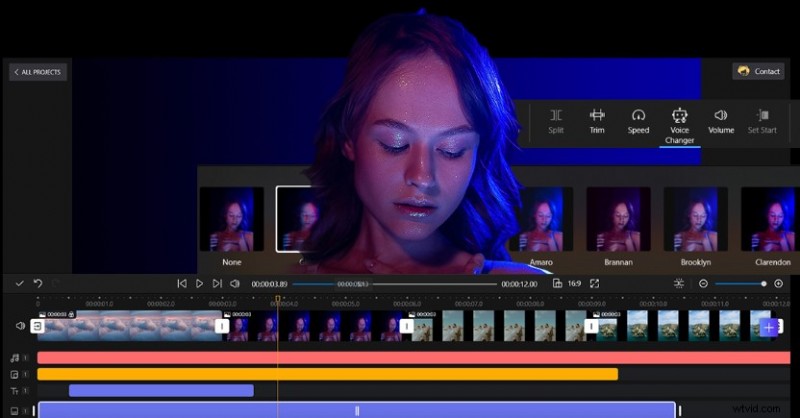
FilmForth
Kluczowe funkcje
- Edytuj filmy na Instagramie
Dzięki zestawowi profesjonalnych narzędzi do edycji szybko dopracuj i edytuj swoje filmy na Instagramie. Korzystanie z któregokolwiek z narzędzi nie wymaga skomplikowanych kroków. Praktycznie wszystkie narzędzia można znaleźć w kokpicie na dole. - Wstępnie ustawione współczynniki proporcji dla mediów społecznościowych
16:9 lub 1:1, niech redaktor rozwiąże to za Ciebie. Użyj opcji współczynnika proporcji ze wstępnie ustawionymi ustawieniami dla popularnych serwisów społecznościowych, takich jak YouTube, Instagram, TikTok i innych. - Twórz filmy w zwolnionym tempie
Zwolnij wideo i twórz w swoich filmach zapierające dech w piersiach sceny w zwolnionym tempie. Jest to łatwe dzięki opcji szybkości edytora.
#2. Zdjęcia (Zdjęcia Microsoft)
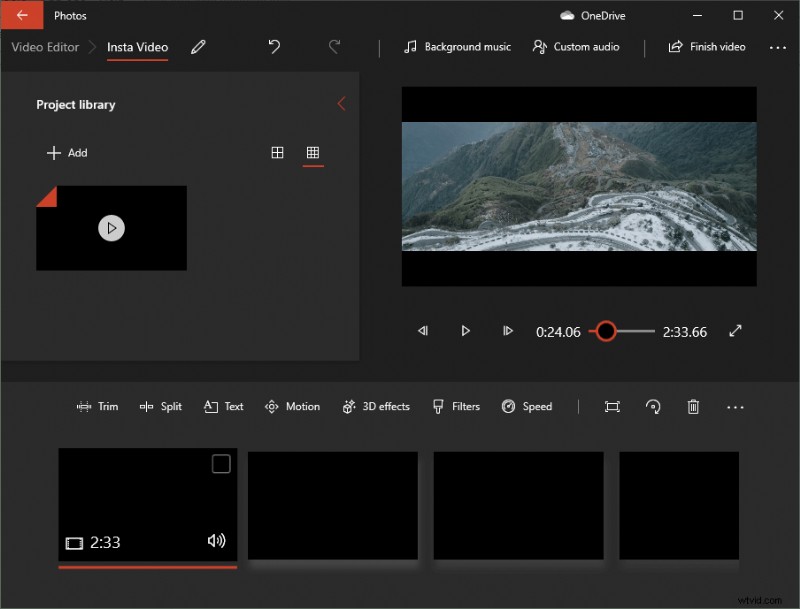
Zdjęcia firmy Microsoft
Aplikacja Zdjęcia zastąpiła weterana Windows Movie Maker. Jest to nowy edytor wideo, który jest dostarczany bezpłatnie z systemem Windows 8 i nowszymi. Wyświetl dowolny film za pomocą aplikacji Zdjęcia i rozpocznij edycję w samej przeglądarce. Przycisk kreatywności u góry pomoże Ci zacząć.
Kluczowe funkcje
- Dotykowy interfejs działa na różnych urządzeniach. Używaj go na tabletach z systemem Windows, laptopach lub komputerach z wyświetlaczami dotykowymi.
- Twórz kopie zapasowe filmów i projektów bezpośrednio w chmurze (OneDrive)
- Łatwy w użyciu interfejs, odpowiedni dla początkujących.
#3. OpenShot
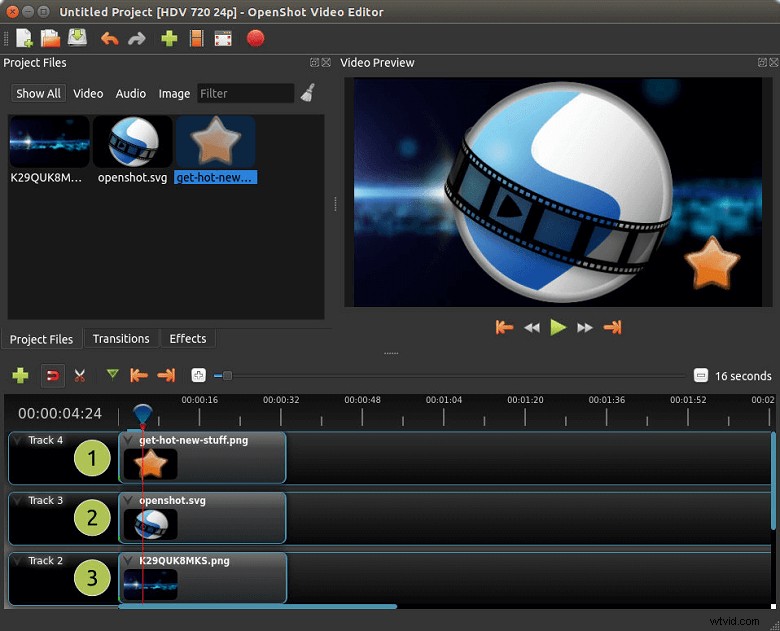
OpenShot
OpenShot to darmowy edytor wideo typu open source, którego można używać do edytowania wideo na Instagramie. Wspierany przez solidną i adaptacyjną edycję, możesz na nim polegać przy edycji filmów na Instagram i inne platformy mediów społecznościowych.
Kluczowe funkcje
- Do osi czasu można dodać nieograniczoną liczbę utworów. Edytuj dużą liczbę swoich filmów na Instagramie bez potrzeby tworzenia pojedynczych projektów.
- Renderuj i używaj pięknych animowanych tytułów i efektów 3D w filmach. Dodaj estetykę swoim treściom na Instagramie.
- Menu zaawansowanej edycji dźwięku z reprezentacją dźwięku w kształcie fali. Wizualizuj dźwięk, aby znaleźć bity, które idealnie pasują do Twoich filmów na Instagramie.
#4. Adobe Premiere Pro
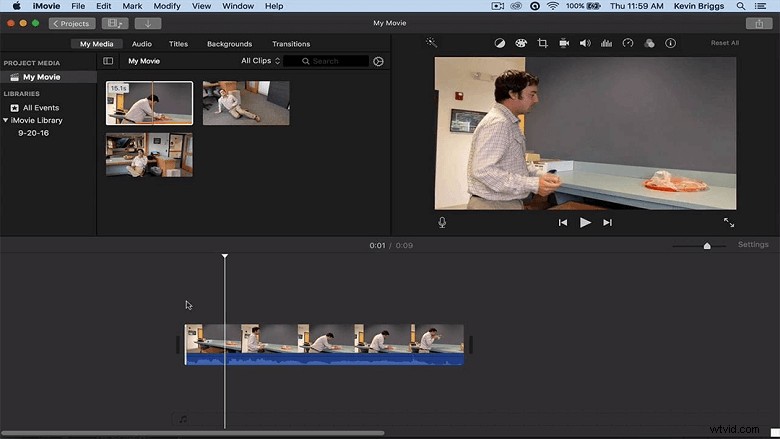
Adobe Premiere Pro
Odpal wszystkie cylindry z Premiere Pro. Są uważani za bezpośredniego konkurenta Final Cut Pro firmy Apple. Edytor wideo Adobe Powerhouse to aplikacja klasy przemysłowej z wszechstronnością w praktycznie wszystkich działach.
Kluczowe funkcje
- Utwórz gotowe ustawienia dla swoich filmów na Instagramie. Nie musisz zaczynać od zera dla wszystkich swoich filmów.
- Niezwykłe opcje napisów do Twoich filmów z zaawansowaną korekcją kolorów.
- Wykorzystaj kolor Lumetri i popraw kolory swoich filmów.
#5. iMovie
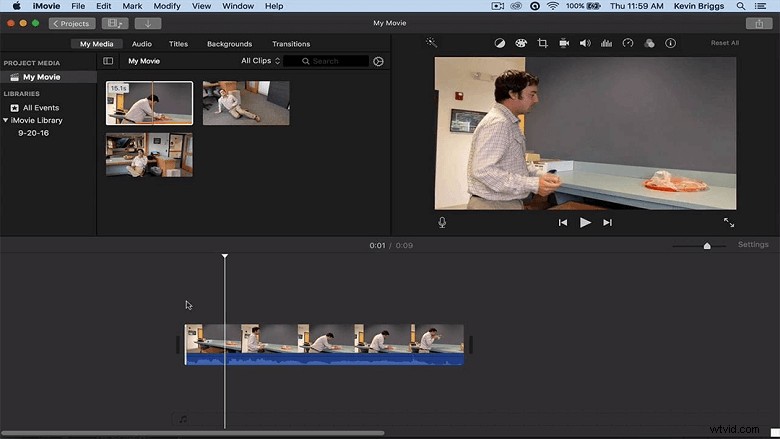
iMovie
Przechodząc do ekosystemu Apple, masz odpowiednik Windows Movie Maker w postaci iMovie. iMovie działa na urządzeniach z systemem macOS, iPad i iOS. Funkcje są prawie takie same we wszystkich z nich.
Kluczowe funkcje
- Dostępna jest opcja automatycznej edycji wideo, która zadaje kilka pytań i wykonuje ciężkie prace za użytkownika.
- Ustabilizuj swoje filmy przed opublikowaniem ich na Instagramie za pomocą stabilizatora wideo
- Edytuj filmy na obsługiwanych przez Apple platformach mobilnych, tabletach lub komputerach PC.
Jak bezpłatnie edytować wideo na Instagram
Edytuj filmy na Instagramie za pomocą łatwych w użyciu edytorów wideo. Wykonują cały proces edycji, który chciałbyś powtórzyć. Odkryj swoją kreatywną stronę, korzystając z odpowiednich aplikacji do edycji treści na Insta. Poniżej przedstawiono szczegółowe instrukcje dotyczące edytowania filmów na Instagramie.
Krok 1. Zaimportuj plik wideo
Pobierz i zainstaluj edytor FilmForth. Można go zainstalować tylko ze sklepu Microsoft Store.
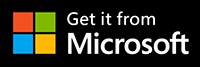
Czas stworzyć nowy projekt. Zrób to, klikając przycisk Nowy projekt, a następnie Dodaj klipy wideo/zdjęć.
Z drugiej strony, jeśli potrzebujesz starszego filmu, który był wcześniej edytowany w FilmForth, możesz wyszukać projekt za pomocą przycisku Otwórz projekt.
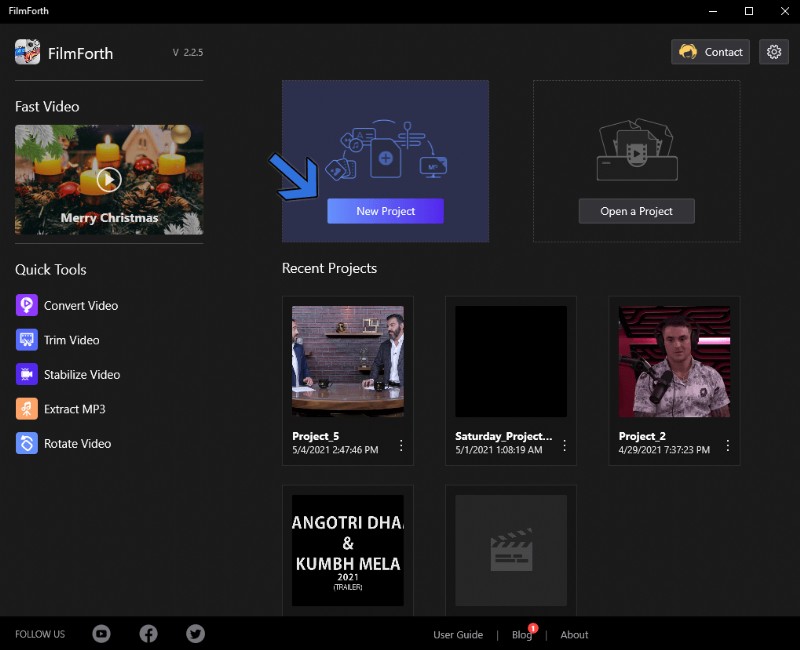
Nowy projekt na FilmForth
Teraz, gdy mamy już gotowe wideo, czas przejść do edycji. Pozwól nam omówić te niezbędne, które ładnie Cię ustawią. Stamtąd możesz pójść dalej.
Krok 2. Wybierz współczynnik proporcji
Przejdź do ekranu głównego bieżącego projektu i kliknij przycisk ustawień projektu. Możesz przejść do ustawień projektu, klikając przycisk wstecz znajdujący się po lewej stronie ekranu.
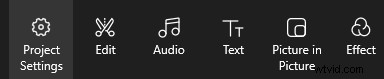
Ustawienie projektu
W kreatorze ustawień projektu przejdź do sekcji Współczynnik proporcji. Stamtąd wybierz opcję Instagram, która jest oznaczona jako 1:1.
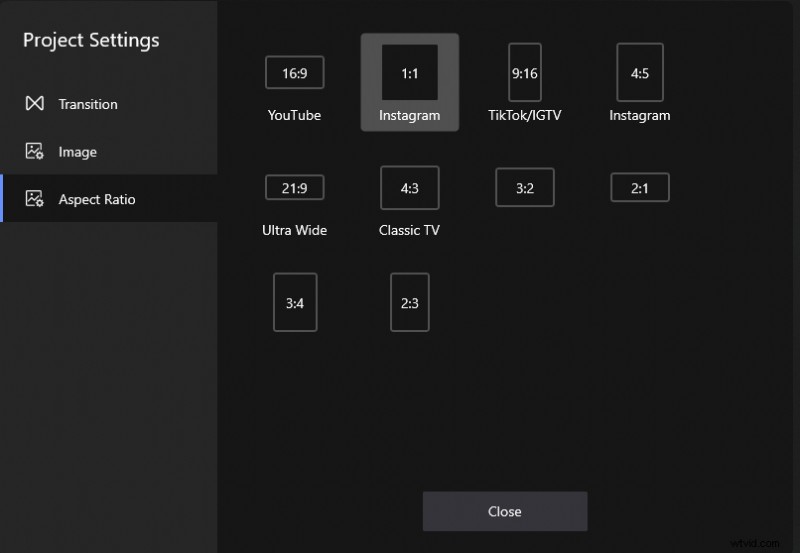
Wybierz Współczynnik proporcji na Instagramie
Musisz wiedzieć – Film nie zostanie przycięty, ale skalibrowany do pełnej rozdzielczości w proporcji 1:1. Do przycinania części użyj opcji Kadrowanie i ruch.
Krok 3. Dodaj muzykę do filmu
Instagram ma muzykę za pośrednictwem Spotify, ale czasami nie ma muzyki, której szukasz. Dodaj swoją muzykę i opublikuj ją na Instagramie.
Przejdź do kanału osi czasu i kliknij skrót Dodaj muzykę.
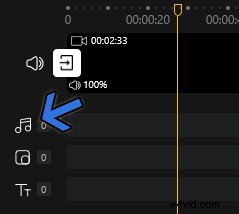
Dodaj ikonę muzyki
W sekcji audio kliknij przycisk Dodaj audio znajdujący się na dole pulpitu narzędzia.

Dodaj dźwięk
Następnie jesteśmy w panelu audio. Kliknij przycisk Dodaj lokalny plik audio, aby dodać lokalnie przechowywaną muzykę.
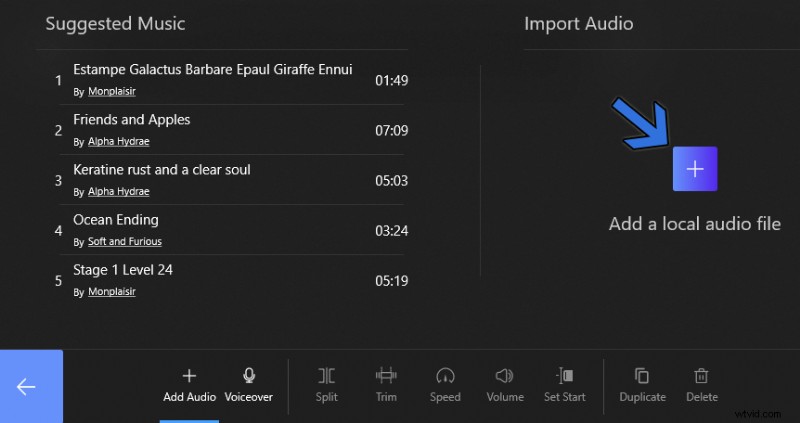
Dodaj lokalny plik audio
Dodany dźwięk pojawi się jako czerwony pasek na osi czasu. Możesz także uzyskać dostęp do różnych opcji edycji dźwięku.
Oprócz powyższych funkcji FilmForth umożliwia przycinanie wideo, dodawanie przejść lub efektów, dodawanie obrazu w obrazie lub tekstu oraz wiele innych funkcji do użytku. Wszystko, co musisz zrobić, to uruchomić oprogramowanie i zrobić to, co wskazuje menu. Przyjazny dla użytkownika interfejs i łatwe w użyciu funkcje z pewnością dodadzą uroku Twojemu filmowi na Instagramie.
Wskazówki dotyczące edycji wideo na Instagramie
Instagram ma ponad miliard użytkowników, więc zawsze jest miejsce na ulepszenie filmów i wyróżnienie się z tłumu. Oto kilka wskazówek, jak dopracować swój film na Instagramie.
- Ulepsz swoje efekty wizualne
Dodanie muzyki z pewnością dodaje zapału, ale efekty wizualne są równie ważne, jeśli nie ważniejsze. Użyj odpowiednich filtrów i odcieni kolorów, aby stworzyć nastrój.
Poszukaj informacji i zobacz, jakie filtry są obecnie popularne. Zaplanuj odpowiednio i twórz wysokiej jakości filmy. - Unikaj wbudowanego aparatu Instagrama
W sytuacjach wymagających natychmiastowej uwagi aplikacja aparatu Instagrama może się przydać. W innych przypadkach najlepiej trzymać się aplikacji aparatu w telefonie. Ma lepsze przetwarzanie i optymalizację oraz koncentruje się na wykorzystaniu całego sprzętu aparatu. - Opóźnij dźwięk
Większość użytkowników Instagrama ma włączone automatyczne odtwarzanie. Nie bombarduj ich głośną muzyką lub dźwiękiem na początku filmu. Daj im szansę na zmniejszenie głośności.
Zwiększaj głośność w trakcie odtwarzania filmu. Można to łatwo zrobić za pomocą edytora wideo FilmForth. - Ustaw właściwą rozdzielczość
Relacja, relacje i posty. Masz trzy sposoby umieszczania filmów w różnych długościach. 1080 na 1080 pikseli to zawsze zielona zawartość kwadratowa.
A kiedy chcesz maksymalnie wypełnić ekran, 1080 na 1350 pikseli brzmi mniej więcej dobrze. Jeśli wybierasz się na historie i chcesz wypełnić cały ekran smartfona, wybierz rozdzielczość 900 na 600 pikseli.
Wnioski
To były jedne z najlepszych edytorów wideo do filmów na Instagramie. Możesz zacząć od edycji w aplikacji na Instagramie. W związku z tym możesz przejść między innymi do edytorów takich jak FilmForth i OpenShot.
Zapewniają narzędzia do dokładnej edycji filmów na Instagramie. Upewnij się, że nagrywasz wideo w najwyższej możliwej jakości wraz ze stabilizatorem nagrywania, takim jak Gimbal (w przypadku nagrywania długich treści).
